Sliter du med å velge mellom Confluence og SharePoint for din bedrift? Denne grundige veiledningen sammenligner Confluence og SharePoint for å hjelpe deg med å ta en velinformert beslutning.
For å styrke samarbeid om data mellom ulike avdelinger og eksterne aktører, er du sannsynligvis på utkikk etter verktøy for kunnskapsdeling og samarbeid.
Confluence og SharePoint er to av de mest populære alternativene i denne kategorien. Les videre for å se hvordan disse verktøyene står opp mot hverandre, og for å få hjelp til å bestemme hvilket som er det beste valget for deg.
Confluence: En oversikt
Confluence er et kraftig verktøy for kunnskapsstyring og idéutveksling, egnet for bedrifter av alle størrelser og innenfor ulike bransjer. I Confluence kan du opprette egne arbeidsområder for ulike forretningsfunksjoner, som:
- Utvikling av forretningsstrategi
- Design av tjenester, produkter og applikasjoner
- Personaladministrasjon og lønnsarbeid
- Markedsføring og salg
- Dokumentasjon og rapportering
- Prosjektplanlegging
- Produktstyring
- Utforming av selskapets retningslinjer og prosedyrer
I dette verktøyet skaper du «områder» der du deretter kan bygge mange undersider. For å holde oversikten, kan du bruke sidestrukturer for å organisere sidene i et hierarki med metadata.
Løsningen er skybasert, men kan også hostes på datasentre eller lokale servere. Mange internasjonale aktører innen publisering, innholdsproduksjon og prosjektledelse bruker Confluence for å dele dokumenter og nettsteder for forretningsbruk.
Les også: Confluence vs. Jira: Forstå likheter og forskjeller
Confluence som et verktøy for samarbeid
Confluence tilbyr de intuitive plattformene som fjernarbeidende og hybridteam trenger for å samarbeide effektivt. Det hjelper deg med å opprette et teamrom med en tydelig oversikt over teamet eller prosjektet, ved hjelp av feltene som:
- Forsidebilde
- Beskrivelse av området
- Teamets mål
- Kontaktinformasjon
Dermed har du, dine ansatte og underleverandører lett tilgang til alt nødvendig materiale. Fordi verktøyet lar deg og teamet ditt laste opp ulike typer innhold som bilder, tekster, dokumenter, PDF-filer, multimedia og koder, blir det den ultimate kilden til forretningsdata, tilgjengelig når som helst, hvor som helst.
Confluence støtter mobilt arbeid gjennom sine apper for Android og iOS. Du kan utføre de fleste oppgavene fra en mobil enhet, slik at virksomheten din kan fortsette å utvikle seg selv om du og nøkkelpersoner er på reisefot.
Fordeler ved å bruke Confluence
- Confluence gjør det enkelt for bedrifter å skape kunnskapsbaser som er tilgjengelige for alle, uansett om de bruker datamaskin eller mobiltelefon.
- Verktøyet forenkler også prosessen med å opprette og publisere innhold ved hjelp av samarbeidsområder for redigering, automatisering av godkjenningsprosesser og innholdsbeskyttelse.
- Ved å lagre forretningsinnhold i Confluence, kan du legge til et ekstra sikkerhetslag og hindre uautorisert kopiering eller løsepengevareangrep.
- Hvis en app- eller webutvikler publiserer feil innhold, kan du raskt hente det tilbake og oppdatere sidene med korrekt informasjon, ved hjelp av versjonskontroll for tekster, koder og tavler.
- Bedrifter som allerede benytter Jira Software, Jira Service Management, Jira Work Management, osv., bruker ofte Confluence for all håndtering av digitalt innhold.
SharePoint: En oversikt
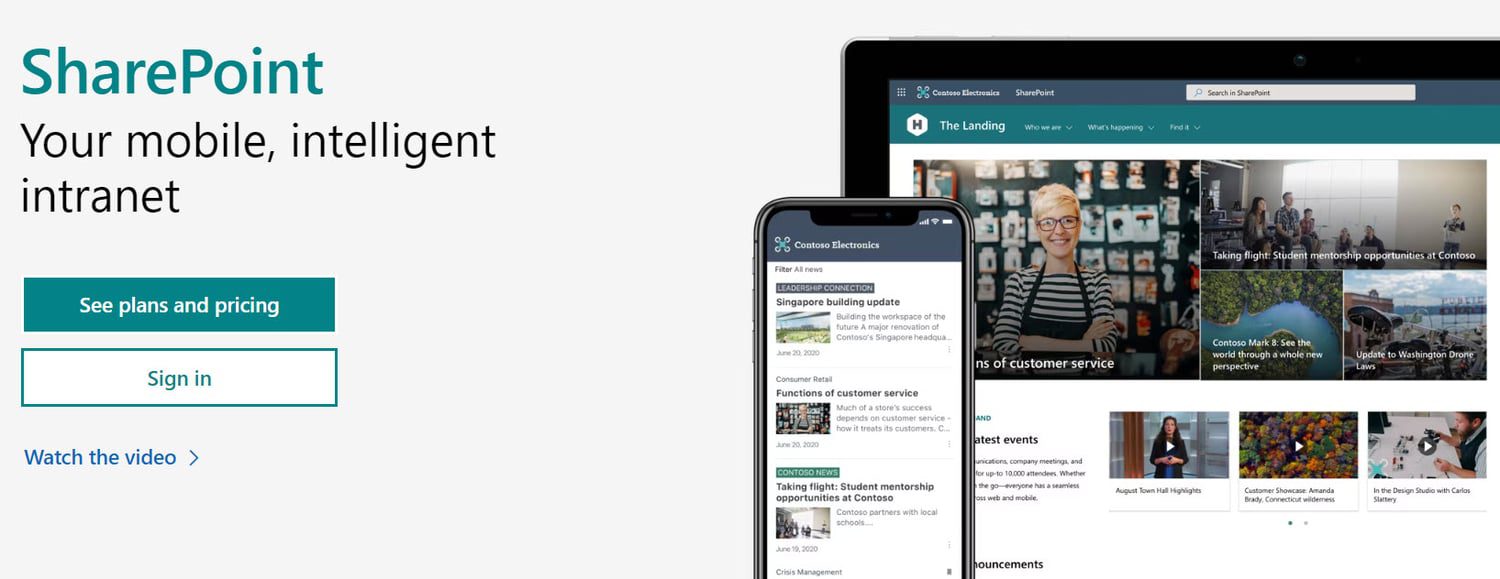
Microsoft SharePoint er et verktøy for publisering av intranett- og internettsider, i tillegg til funksjoner for arkivering, publisering og distribusjon av innhold. Hvis din bedrift trenger separate nettportaler for offentlig innhold og innhold for ansatte, kan Microsoft SharePoint være et godt valg.
Med en SharePoint-nettside slipper du bryet med nettsideutvikling, innholdsadministrasjon og publisering. Du distribuerer SharePoint i skyen og bruker de ferdige malene til raskt å lansere imponerende nettsider som Hub Site, Team Site og Communication Site.
Mange bedrifter brukte SharePoint til å organisere store mengder forretningsdata som genereres daglig. Bruken av SharePoint har imidlertid gått ned på grunn av komplekse utviklings-, administrasjons- og sikkerhetskrav.
Les også: Effektive verktøy for ytelsesovervåkning av SharePoint
SharePoints rolle som samarbeidsverktøy
SharePoint fungerer primært som et pålitelig intranett. Ansatte, både de som jobber på kontoret og de som jobber eksternt, kan få tilgang til intranettet fra autoriserte enheter. Herfra kan de gå til fanen «Nettstedsinnhold» og «Dokumenter» for å få tilgang til forretningsfiler for prosjekter eller daglig arbeid.
SharePoint tilbyr et versjonskontrollsystem for dokumentlagring. Det lagrer alle opplastede filer, dokumenter, bilder og multimedia i ulike versjoner. Hvis du trenger å samarbeide om en fil, kan du gjøre dette ved hjelp av Microsoft Office online-verktøy som Word, Excel og PowerPoint.
«Sjekk ut»-funksjonen er en nyttig funksjonalitet for større bedrifter. Du kan sjekke ut et dokument fra SharePoint. Frem til du sjekker det inn igjen, vil ikke dokumentet være tilgjengelig for redigering av andre teammedlemmer.
Selv om bruken er begrenset, finnes det fremdeles etablerte bedrifter og store IT-selskaper som bruker SharePoint for interne nettsteder og mobilapper.
Fordeler ved å bruke SharePoint
- Store organisasjoner og myndigheter bruker ofte SharePoint for å dele data og filer på en sikker måte over det offentlige internettet.
- Ved å bruke SharePoint som en intranettløsning reduserer du kostnadene ved å utvikle et intranett og ansette webutviklere.
- Du kan også bruke SharePoint-nettsteder som nettbutikker, IT-enhetsadministrasjon og innholdsarkiv.
- SharePoint integreres sømløst med alle Microsoft 365-apper, slik at du kan produsere rapporter, presentasjoner, mobilapper osv. på farten ved hjelp av en nettleser på en datamaskin eller mobil enhet.
- SharePoint-lister er nyttige for gjøremålslister, notater osv.
- Du kan importere og eksportere Outlook-kalendere for hendelsesplanlegging eller administrasjon.
Confluence vs. SharePoint: Arbeidsprosessen
Den største forskjellen mellom Confluence og SharePoint er måten de fungerer på. Det er svært enkelt å komme i gang med Confluence. Verktøyet veileder deg gjennom prosessen med å sette opp «områder» og «sider» etter behov.
SharePoint er derimot en mer kompleks løsning for innholdsadministrasjon. Oppsettet kan være like komplisert som arkitekturen for et internett eller intranett. Du, eller administratoren som skal administrere SharePoint-nettstedene og -ressursene dine, må ha god erfaring med verktøyet. Mens hvem som helst kan sette opp et Confluence-nettsted og -side, krever det en IT-ekspert for å sette opp et funksjonelt SharePoint-nettsted.
Arbeidsprosessen for Confluence
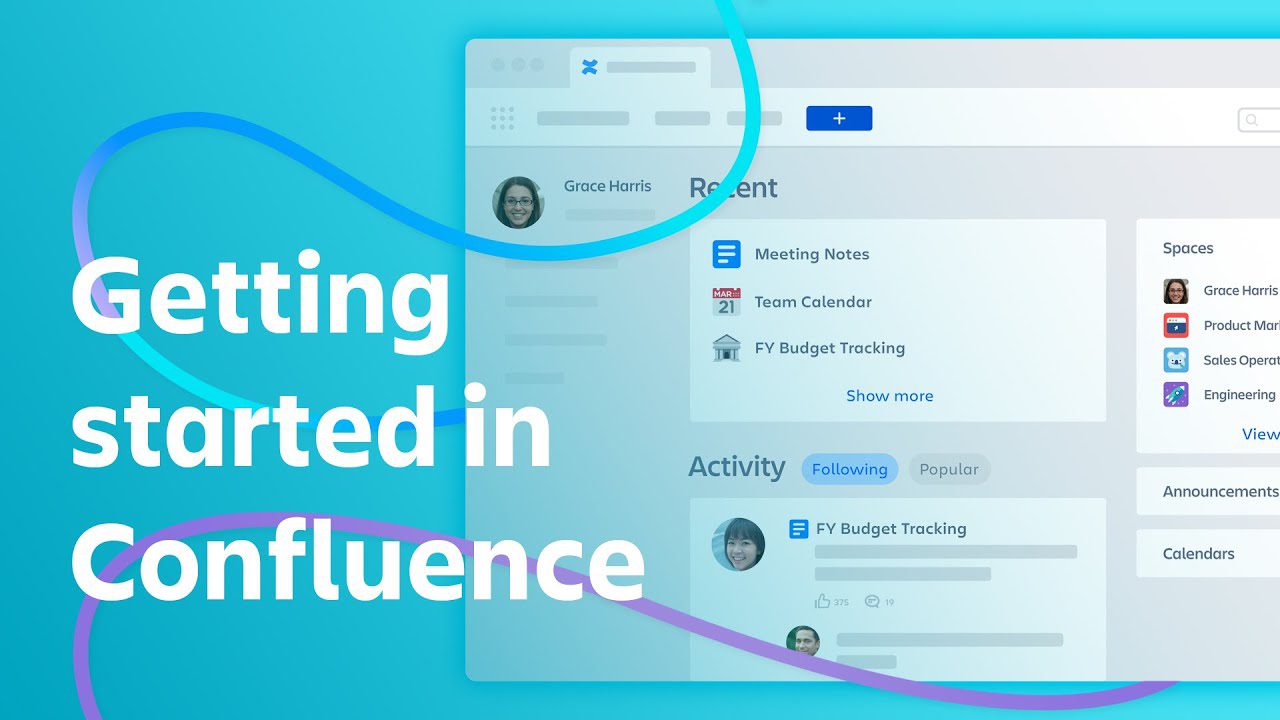
Confluence gir deg et dashbord der du får en oversikt over oppgaver, nyheter fra organisasjonen, aktivitet i «områder» og lignende. Atlassian har lagt til følgende grensesnitt i dette verktøyet for innholds- og kunnskapsstyring:
- Ditt navn og «område»
- «Fortsett der du slapp» – for å gjenoppta påbegynte oppgaver
- «Oppdag hva som skjer» – en oversikt over populært og fulgt innhold
- «Områder» – hvert arbeidsområde og hver side du har laget eller som er delt med deg
- Kunngjøringer
- Kalendere – personlige og felles kalendere
«Områder» i Confluence samler all aktivitet i et prosjekt, et team, en avdeling eller hele organisasjonen. En liten bedrift kan ha et enkelt «område», mens en større virksomhet kan ha flere hundre.
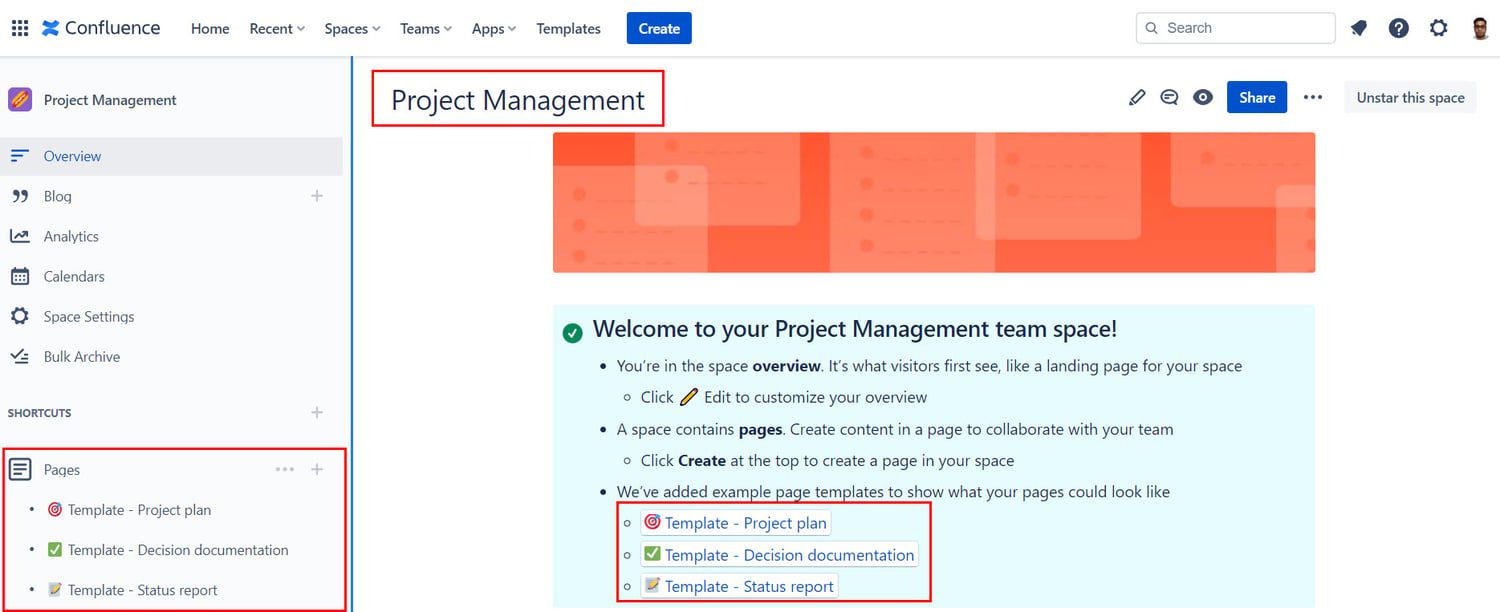
Innenfor hvert «område» finnes det flere «sider». Hvis du bruker det ferdige «Prosjektstyring»-området i Confluence, får du disse «sidene»:
- Prosjektplan
- Beslutningsdokumentasjon
- Statusrapport
I motsetning til SharePoint, kan du ikke gi hvem som helst tilgang til dine Confluence «områder», «sider» eller «blogger». Du kan invitere eksterne samarbeidspartnere, men de må registrere seg for en gratis eller betalt Confluence-konto før de kan samarbeide med deg.
SharePoints arbeidsprosess
Det kan være like vanskelig å få tilgang til SharePoint for første gang, som det er å administrere verktøyet. Du må gå til Microsoft 365-hjemmeportalen og finne SharePoint via «Apper»-menyen i navigasjonspanelet til venstre.
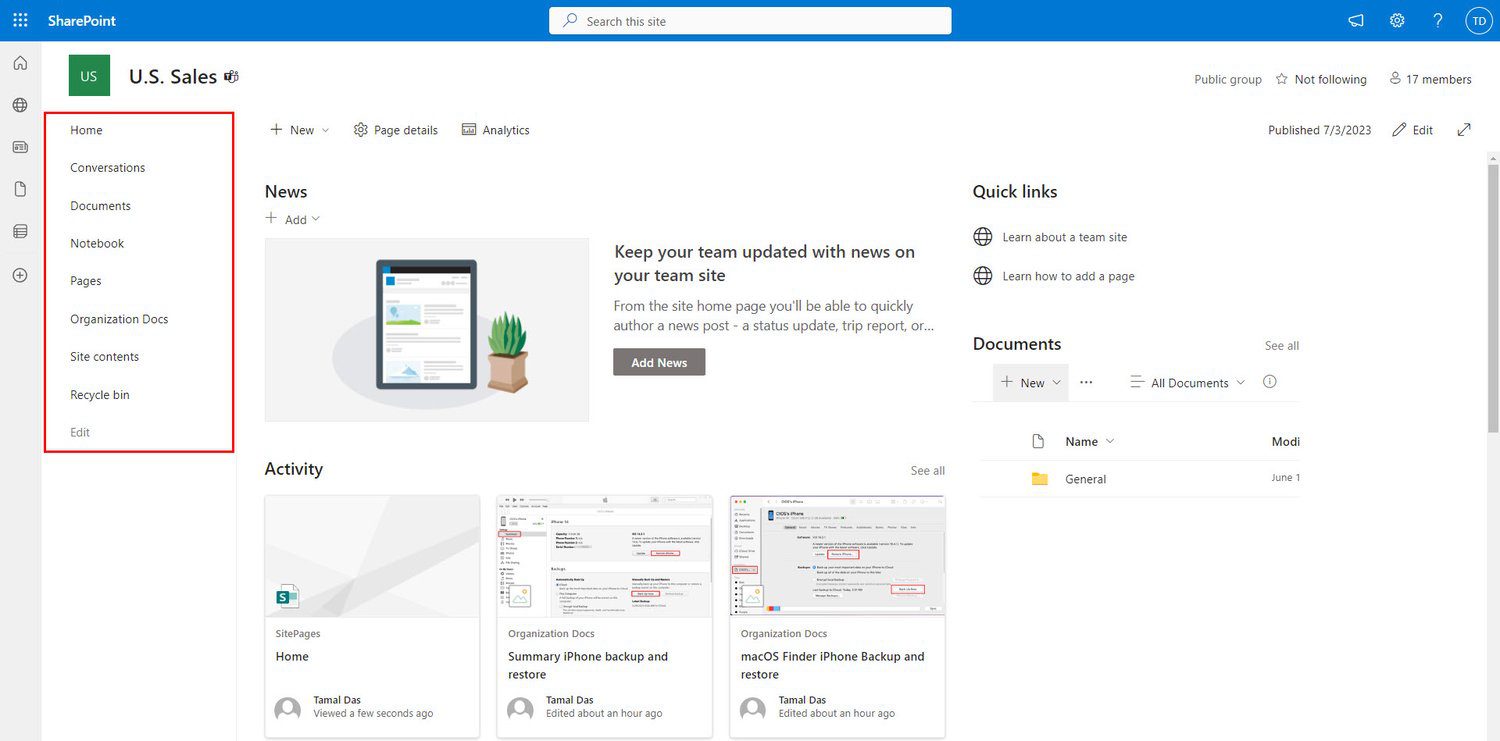
Når du er på SharePoint-startsiden, kan du opprette nye nettsteder eller innlegg. Du kan ikke lage frittstående innlegg før du har satt opp et SharePoint-nettsted. Et SharePoint-nettsted består av følgende elementer:
- Hjem
- Samtaler
- Dokumenter
- Notatblokk
- Sider
- Nettstedsinnhold
- Papirkurv
- Rediger
Når du skal opprette et SharePoint-nettsted, kan du velge mellom «Team Site» og «Communication Site». Etter at du har opprettet et nettsted, kan du gjøre det offentlig eller privat, avhengig av innholdet. Uansett om det er et offentlig eller privat nettsted, må du invitere besøkende til nettstedet via delingspanelet. Nettstedet lar deg og dine ansatte være produktive ved å bruke Teams, Lists, OneNote, OneDrive, etc., integrert i SharePoint.
Confluence vs. SharePoint: Bruk
Bruksområder for Confluence
Her er de viktigste bruksområdene for Confluence:
- Utvikling av wikisider og kunnskapsbaser
- Håndtering av oppgaver og prosjekter sammen med tilhørende innhold
- Opprettelse av arbeidsflyt for publisering av innhold, både online og offline
- Utarbeidelse av karriereutviklingsplaner for enkeltpersoner og ansatte
- Opprettelse av en ordliste for innholdsdesign
Bruksområder for SharePoint
Her er noen vanlige bruksområder for SharePoint:
- Design og publisering av intranett for bedrifter
- Opprettelse av et dokumentbibliotek for team eller hele organisasjonen
- Etablering av fillagring for store filer, som videoer, koder og appmoduler
- Automatisering av arbeidsflyt ved hjelp av Microsoft-verktøy som Power Automate og Power Apps
Confluence vs. SharePoint: En sammenligning av funksjoner
| Funksjoner | Confluence | SharePoint |
| Sanntidsredigering | Tilgjengelig | Tilgjengelig |
| Innebygde kommentarer | Tilgjengelig | Tilgjengelig |
| Innholdsoppdagelse | Enkelt | Komplisert |
| Tilgang til innhold (standard) | Åpen | Gjemt i brukergrensesnittet |
| Toppnavigasjon | Intuitiv | Krever betydelig opplæring |
| Hierarki for innholdsorganisering | «Områder» > «Sider» | «Nettsteder» > «Dokumentbibliotek» og «Oppgaver» > Blogg |
| Side-feeds og teamtavle | Tilgjengelig | Ikke tilgjengelig; må lages via apper og sider |
| Analyse av «områder» eller «sider» | Enkelt tilgjengelig fra navigasjonspanelet på venstre side. | Standardanalyse er ikke tilgjengelig; tilgang til bruk av nettsted; avansert analyse kan settes opp via tredjepartsapper |
| Fleksible sider med modulær feltoppretting | Tilgjengelig | Ikke tilgjengelig; må lages som komplekse nettsider |
| Makroer for formatering | Tilgjengelig | Ikke tilgjengelig; krever kompliserte Power Automate-skript |
| Visuell digital tavle | Tilgjengelig med integrasjoner som Miro, Lucidchart, Mural, etc. | Whiteboarding ikke tilgjengelig |
| Maler for arbeidsområder | Mer enn 100 gratis maler | Ingen maler tilgjengelig |
| Skylagring og vedlegg | 250 GB for Standard og ubegrenset for Premium/Enterprise | 1 TB for SharePoint Online Plan 1, ubegrenset for SharePoint Online Plan 2 eller Office 365 E3 eller en bedre plan |
| Gratis abonnement | Livstid gratis for opptil 10 brukere | Ingen gratis prøveversjon eller gratis abonnement |
Confluence vs. SharePoint: Brukstilfeller
Brukstilfeller for Confluence
#1. Kapasitetsplanlegging
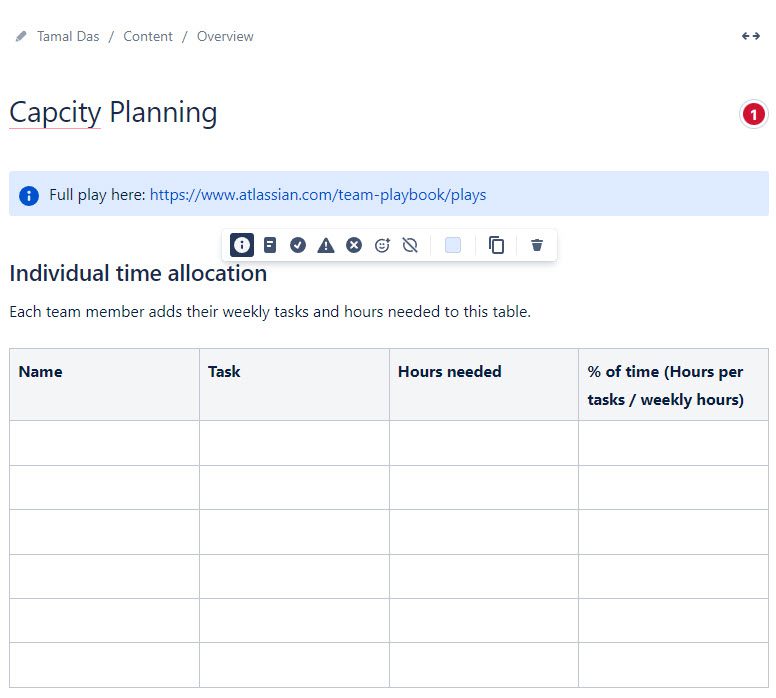
Du kan bruke Confluence til å planlegge kapasiteten for hele teamet for en bestemt aktivitet, og dele inn kapasiteten for teammedlemmer på spesifikke prosjekter. I det individuelle tidsregnearket skriver teammedlemmene inn navn, oppgaver, antall timer per oppgave og totalt nødvendig antall timer.
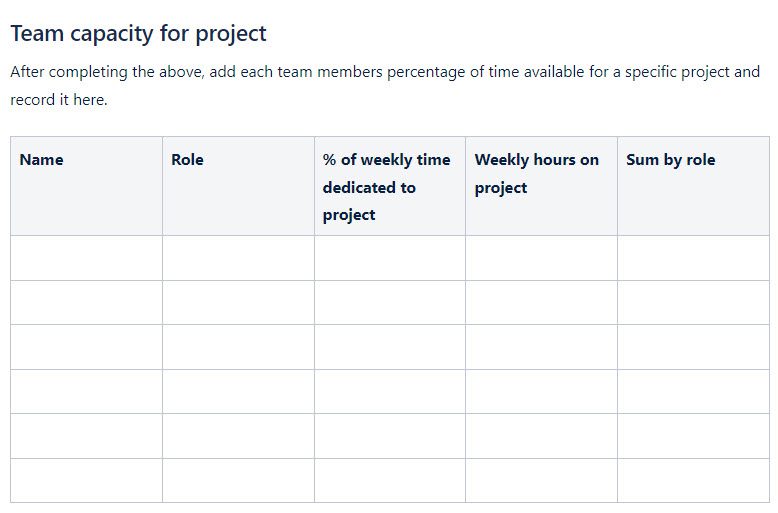
Deretter, i teamets kapasitetsoversikt for prosjektet, fyller de ut verdiene for rolle, prosentandel av ukentlig tid dedikert til prosjektet, antall timer per uke, og så videre.
#2. Dokument for endringsstyring
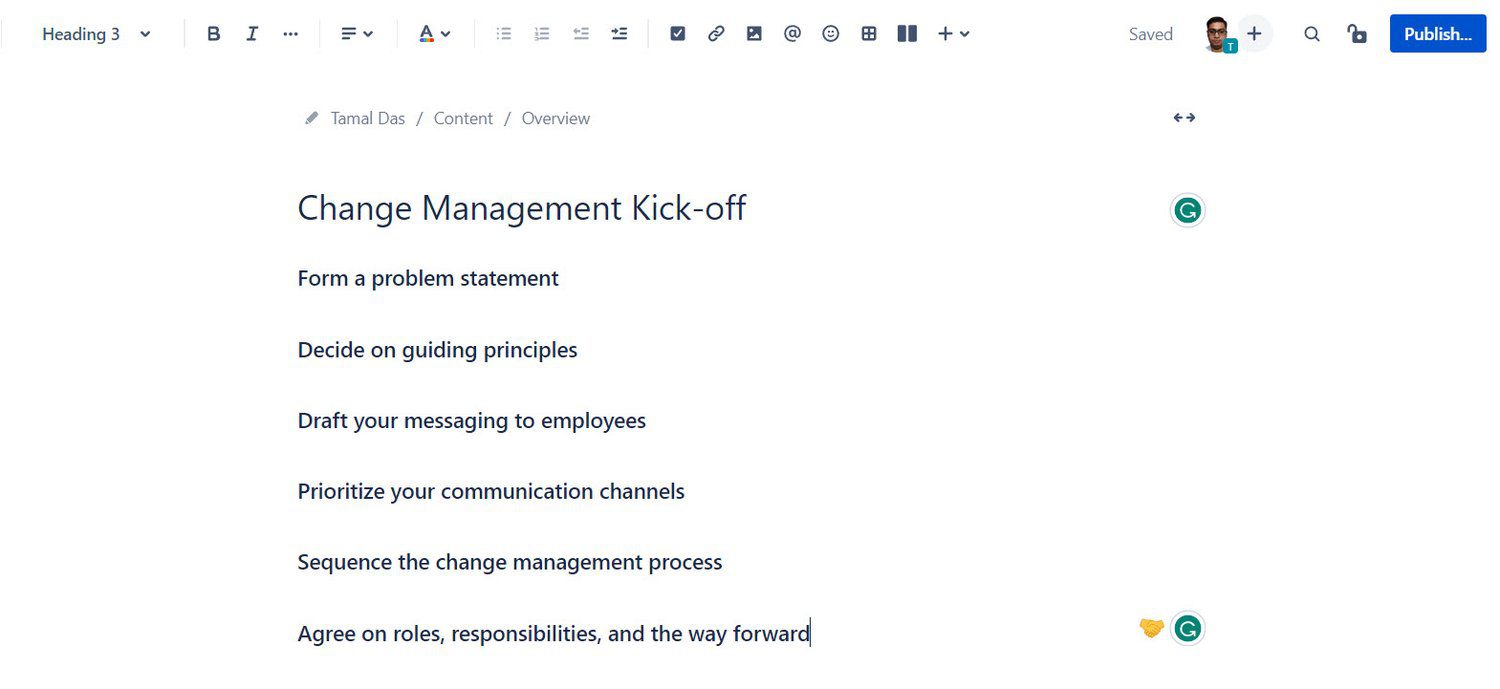
Confluence er nyttig når du skal gjennomføre endringer i virksomheten din. Siden det er et tekstredigeringsprogram med støtte for multimedia, kan du lage alle utkast for forretningstransformasjonen på en Confluence-side. List opp trinnene i endringsstyring, som problemformulering, veiledende prinsipper, meldinger til ansatte, kommunikasjonskanaler, arbeidsflyt for endringsledelse, roller og ansvar, osv.
Brukstilfeller for SharePoint
#1. Administrasjon av salg
Et av de vanligste bruksområdene for et SharePoint-teamnettsted er å administrere salgsoperasjoner. Hjemmesiden fungerer som et dashbord for de siste nyhetene i teamet eller organisasjonen.
Samtale-fanen kan endres for å få tilgang til sanntidskommunikasjon via Teams eller asynkron kommunikasjon via Outlook. Salgsrepresentanter og ledere kan bruke «Dokumenter»-fanen for å få tilgang til salgstilbud, kontrakter, brosjyrer, fakturaer osv. «Notatblokk»-fanen lar deg ta raske notater under kundebesøk.
#2. Opprett et dokumentbibliotek
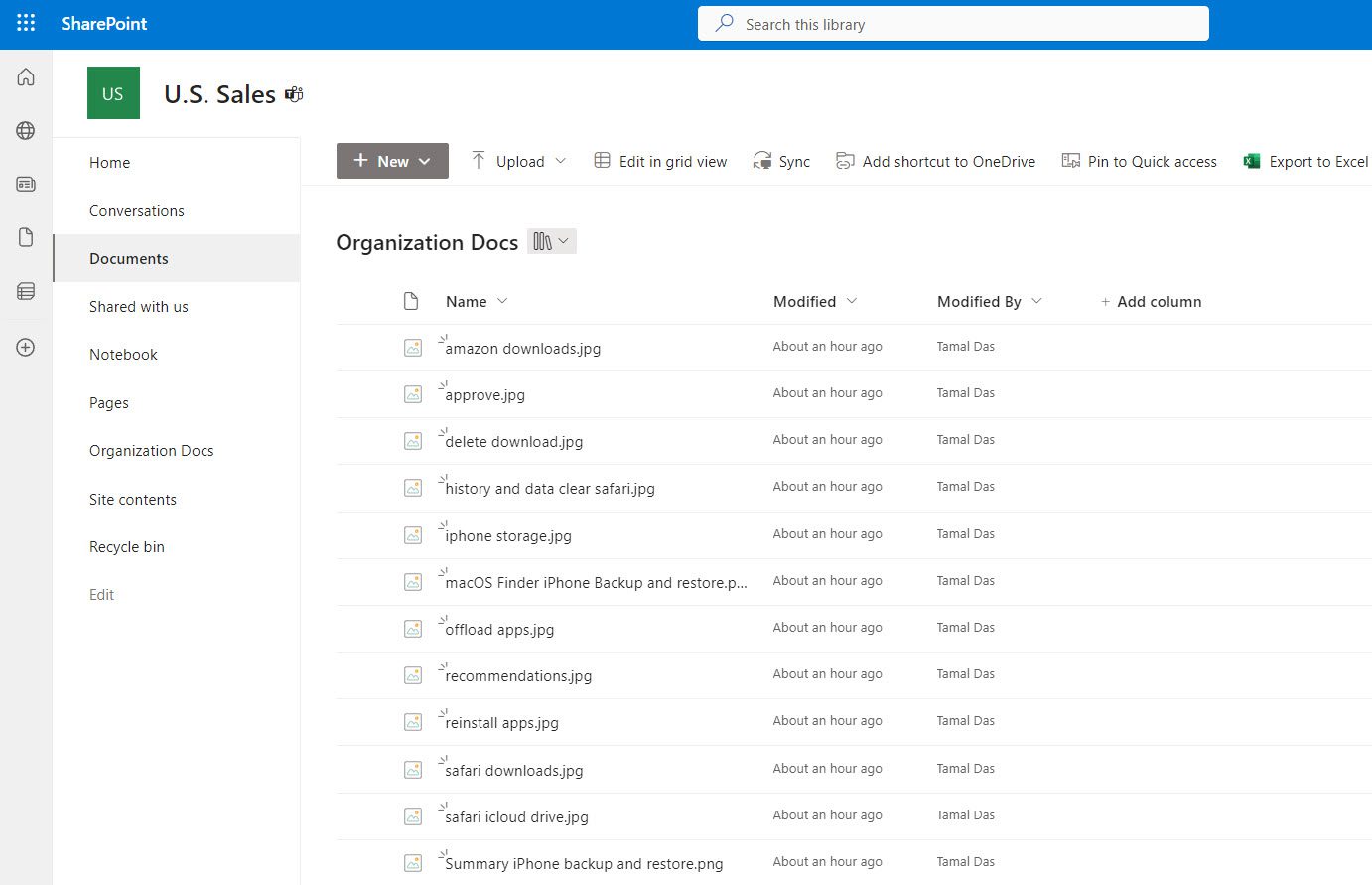
En annen god måte å bruke SharePoint-abonnementet på, er å lage dokumentbiblioteker for team, avdelinger eller hele organisasjonen. På denne måten kan du unngå datasiloer. Du kan legge til nye mapper for å klassifisere dokumenter og filer ytterligere. I dokumentbiblioteket kan du også opprette filer i Word, Excel, PowerPoint, osv.
Confluence vs. SharePoint: Konklusjon
Nå bør det være klarere for deg om du trenger Confluence eller SharePoint for din bedrift. Hvis bedriften din ønsker å redusere kostnader til servervedlikehold og IT-bemanning, bør du vurdere Confluence.
Confluence er også et godt valg hvis du er på utkikk etter enkel oppretting av kunnskapsbaser, dokumentsamarbeid, idéutveksling i sanntid og oppgaveadministrasjon. Et Confluence-abonnement koster fra $5,75/bruker/måned og gir deg tilgang til mange ferdiglagde maler som passer for alle typer virksomheter.
SharePoint kan være et bra alternativ hvis din virksomhet allerede er avhengig av Microsoft 365-apper. Hvis du kun abonnerer på SharePoint, vil du gå glipp av mange funksjoner som krever andre Microsoft-verktøy som Outlook, OneDrive, Power Apps, Power Automate og Exchange.
Et abonnement på SharePoint for bedrifter koster fra $10,00/bruker/måned, noe som er dyrere enn Confluence. I tillegg krever SharePoint en større investering i tid og ressurser for å sette opp nettsteder.
Derfor fremstår Confluence som en smartere og rimeligere løsning for innholdsadministrasjon og samarbeid enn SharePoint.
Til slutt, sjekk gjerne ut programvare for dokumentautomatisering for å spare arbeidstimer.